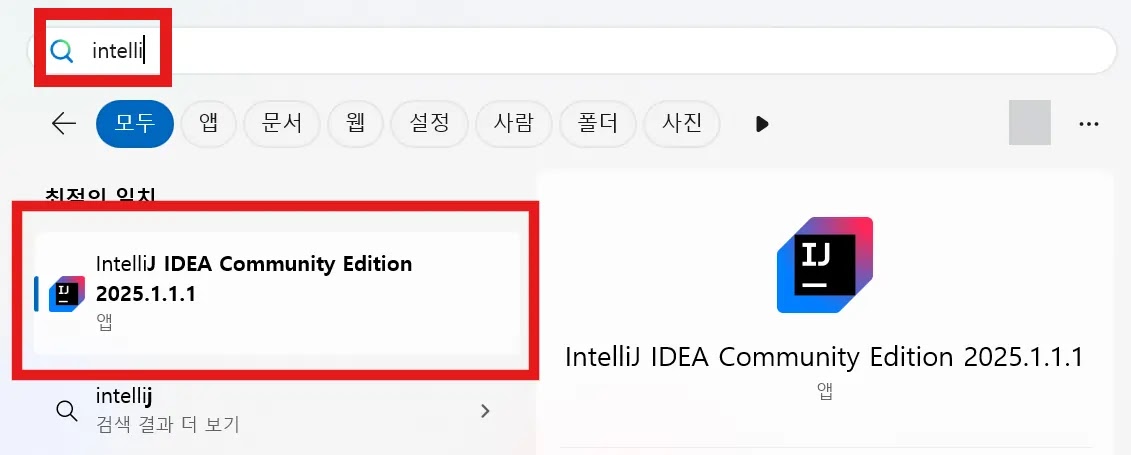인텔리제이(IntelliJ) 초간단 설치 가이드!
안녕하세요, 개발자 여러분! 코딩 여정을 시작하거나 새로운 개발 환경을 찾고 계신가요? 오늘은 가장 인기 있는 Java 통합 개발 환경(IDE) 중 하나인 인텔리제이(IntelliJ IDEA) 설치 방법을 즉시 마스터할 수 있도록 안내해 드리겠습니다. 이 가이드에서는 무료 버전인 Community Edition을 기준으로 설명하며, 누구나 쉽게 따라 할 수 있도록 구성했습니다.
인텔리제이(IntelliJ), 왜 사용해야 할까요?
잠깐! 설치 전에 인텔리제이가 무엇인지 간단히 알아볼까요?
- 제작사: JetBrains (개발 도구 명가!)
- 정의: 강력한 기능을 자랑하는 통합 개발 환경(IDE)
- 특징: 스마트한 코드 완성, 편리한 디버깅, 다양한 플러그인 생태계, 직관적인 인터페이스 등 개발 생산성을 극대화하는 데 도움을 줍니다. 특히 Java, Kotlin, Spring 프레임워크 사용자들에게 절대적인 지지를 받고 있죠!
- 버전:
- Community Edition: 무료! (Java, Kotlin, Groovy, Scala 등 JVM 언어 개발에 충분)
- Ultimate Edition: 유료 (웹 개발, 데이터베이스 도구 등 추가 기능 제공) - 30일 무료 평가판 제공
이 글에서는 Community Edition 설치를 진행합니다.
1단계: 인텔리제이 다운로드 페이지 접속
가장 먼저 인텔리제이 설치 파일을 받아야겠죠?
위의 버튼을 눌러서 바로 다운로드 받거나, 아래 공식 다운로드 페이지로 접속합니다.
페이지에 접속하면 운영체제(Windows, macOS, Linux)에 맞는 버전을 직접 선택할 수 있습니다. 우리는 Community 버전 아래의
.exe(Windows 기준) 다운로드 버튼을 클릭합니다. macOS 사용자는.dmg파일을 받으시면 됩니다.
2단계: 설치 마법사 실행 및 설정
다운로드가 완료되면, 받은 설치 파일(예: ideaIC-2025.1.1.1.exe)을 실행해주세요.
설치 시작 화면: "IntelliJ IDEA Community Edition 설치를 시작합니다." 창이 나타나면
다음 >을 클릭합니다.설치 경로 선택: 인텔리제이를 설치할 폴더를 지정합니다. 특별한 이유가 없다면 기본 경로를 그대로 사용하고
다음 >을 클릭합니다.설치 옵션 선택: 여기서 몇 가지 유용한 옵션을 설정할 수 있습니다.
- 데스크톱 바로가기 생성: 바탕화면에 바로가기 아이콘을 만들고 싶다면 체크 (예:
64-bit launcher) - 컨텍스트 메뉴 업데이트: 폴더를 마우스 오른쪽 버튼으로 클릭했을 때 "폴더를 프로젝트로 열기" 옵션을 추가하려면 체크합니다. (매우 유용!)
- 연결 생성:
.java,.kt,.groovy등 특정 확장자 파일을 인텔리제이로 바로 열고 싶다면 체크합니다. - PATH 변수 업데이트(재시작 필요): 터미널/명령 프롬프트에서 IntelliJ를 실행할 수 있도록 PATH 환경 변수에 추가합니다. (선택 사항이지만 편리할 수 있습니다)
본인에게 필요한 옵션을 선택하고
다음 >을 누릅니다. 잘 모르겠다면, 데스크톱 바로가기 생성과 "폴더를 프로젝트로 열기" 정도만 체크해도 충분합니다.- 데스크톱 바로가기 생성: 바탕화면에 바로가기 아이콘을 만들고 싶다면 체크 (예:
시작 메뉴 폴더 선택: 시작 메뉴에 표시될 폴더 이름을 지정합니다. 기본값(JetBrains)으로 두고
설치를 클릭합니다.설치 진행: 설치가 진행됩니다. 잠시만 기다려주세요!
3단계: 설치 완료 및 실행 확인
설치가 성공적으로 끝나면 "Completing IntelliJ IDEA Community Edition Setup" 창이 나타납니다.
나중에 재부팅옵션을 체크하고마침을 누르면 인텔리제이가 바로 실행됩니다.바탕화면 바로가기를 만들었거나, 시작 메뉴에서 "IntelliJ IDEA Community Edition"을 검색하여 실행해보세요. 로고와 함께 로딩 화면이 나타나면 성공입니다!
마무리하며
축하드립니다! 이제 여러분의 컴퓨터에 강력한 개발 도구, 인텔리제이가 성공적으로 설치되었습니다. 처음 실행하면 간단한 초기 설정(테마 선택, 플러그인 설치 등)을 진행할 수 있습니다.
이제 인텔리제이와 함께 즐거운 코딩 여정을 시작해보세요! 다음번에는 인텔리제이의 유용한 기본 설정이나 추천 플러그인에 대한 글로 찾아뵙겠습니다.
.png)
.png)
.png)
.png)
.png)
.png)